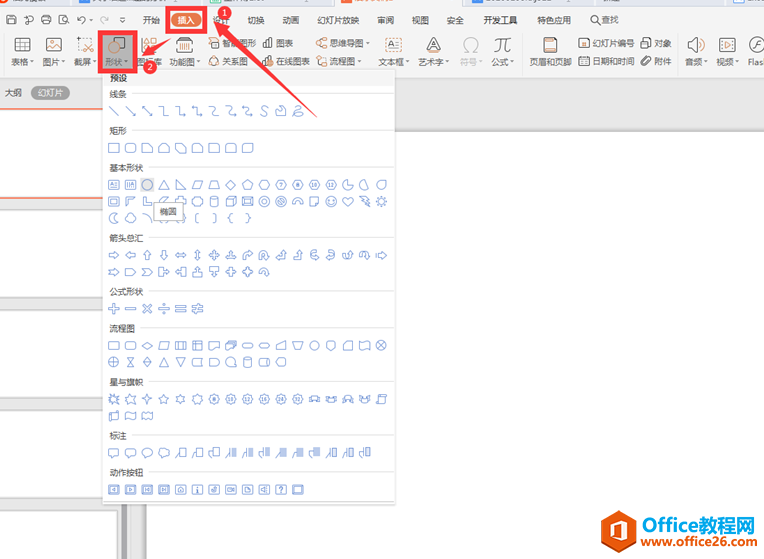操作步骤
先打开...
当用户看到多个幻灯片的内容结合在一起,看起来比较完美。那么怎么把多个PowerPoint2003演示文稿合并到一个演示文稿中呢?同时保留幻灯片模板。
操作步骤
先打开一张演示文稿,单击PowerPoint“工具”菜单中的“比较合并演示文稿”。
如何利用快捷键窗口播放PowerPoint演示文稿
在实际使用PowerPoint的演示文稿过程中,往往需要与其它程序窗口的数据配合使用以增强演示的效果,可是用鼠标点击PowerPoint幻灯片放映菜单中的“观看幻灯片”选项,将启动默认的全屏放映模式,而在这种模式下则必须使用“Alt+Tab”或“Alt+Esc
弹出“选择要与当前演示文稿合并的文件”对话框,按住Ctrl键选中需要合并的演示文件,单击“合并”按钮,系统会弹出警告提示,单击其中的“继续”按钮就可以进行多个演示文稿的合并操作。
插入多个幻灯片后在“演示文稿更改”选择“演示文稿开头插入”将所喜欢的幻灯片排放到第一个。
多个ppt合并技巧,快速合并ppt
当PPT文件数量比较少的时候,我们还可以一个个打开,复制所有的幻灯片到新建的PPT中。当文件数量达到几十甚至上百个的时候,怎么快速进行合并呢? 步骤一:将要合并的PPT文件名存到文本文件中 你可以手工的将文件名一条条的复制粘贴到写字本中,每个PPT文件名占一行。当然也可以用传说中的”曹孟德法&ldq